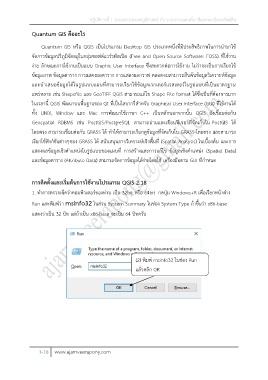Page 17 - ปฏิบัติการ 1 ระบบสารสนเทศภูมิศาสตร์ กับ ระบบงานแผนที่ภาษีและทะเบียนทรัพย์สิน
P. 17
ปฏิบัติการที่ 1 ระบบสารสนเทศภูมิศาสตร์ กับ ระบบงานแผนที่ภาษีและทะเบียนทรัพย์สิน
Quantum GIS คืออะไร
Quantum GIS หรือ QGIS เป็นโปรแกรม Desktop GIS ประเภทหนึ่งที่มีประสิทธิภาพในการน ามาใช้
จัดการข้อมูลปริภูมิจัดอยู่ในกลุ่มซอฟต์แวร์รหัสเปิด (Free and Open Source Software: FOSS) ที่ใช้งาน
ง่าย ลักษณะการใช้งานเป็นแบบ Graphic User Interface ซึ่งสะดวกต่อการใช้งาน ไม่ว่าจะเป็นการเรียกใช้
ข้อมูลภาพ ข้อมูลตาราง การแสดงผลตาราง การแสดงผลกราฟ ตลอดจนสามารถสืบค้นข้อมูลวิเคราะห์ข้อมูล
และน าเสนอข้อมูลได้ในรูปแบบแผนที่สามารถเรียกใช้ข้อมูลเวกเตอร์แรสเตอร์ในรูปแบบที่เป็นมาตรฐาน
แพร่หลาย เช่น Shapefile และ GeoTIFF QGIS สามารถแก้ไข Shape File format ได้ซึ่งเป็นที่ต้องการมาก
ในเวลานี้ QGIS พัฒนาบนพื้นฐานของ Qt ที่เป็นไลบรารี่ส าหรับ Graphical User Interface (GUI) ที่ใช้งานได้
ทั้ง UNIX, Window และ Mac การพัฒนาใช้ภาษา C++ เป็นหลักนอกจากนั้น QGIS ยังเชื่อมต่อกับ
Geospatial RDBMS เช่น PostGIS/PostgreSQL สามารถอ่านและเขียนฟีเจอร์ที่จัดเก็บใน PostGIS ได้
โดยตรง สามารถเชื่อมต่อกับ GRASS ได้ ท าให้สามารถเรียกดูข้อมูลที่จัดเก็บใน GRASS โดยตรง และสามารถ
เรียกใช้ฟังก์ชันต่างๆของ GRASS ได้ สนับสนุนการวิเคราะห์เชิงพื้นที่ (Spatial Analysis) ในเบื้องต้น และการ
แสดงผลข้อมูลเชิงต าแหน่งในรูปแบบของแผนที่ การสร้างและการแก้ไข ข้อมูลเชิงต าแหน่ง (Spatial Data)
และข้อมูลตาราง (Attribute Data) สามารถจัดการข้อมูลได้ง่ายโดยใช้ เครื่องมือตาม GUI ที่ก าหนด
การติดตั้งและเริ่มต้นการใช้งานโปรแกรม QGIS 2.18
1. ท าการตรวจเช็คว่าคอมพิวเตอร์ของท่าน เป็น 32bit หรือ 64bit กดปุ่ม Windows+R เพื่อเรียกหน้าต่าง
Run และพิมพ์ว่า msinfo32 ในส่วน System Summary ในช่อง System Type ถ้าขึ้นว่า x86-base
แสดงว่าเป็น 32 บิท แต่ถ้าเป็น x86-base จะเป็น 64 บิทครับ
(2) พิมพ์ msinfo32 ในช่อง Run
แล้วคลิก OK
1-16 www.ajarnveerapong.com